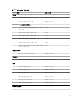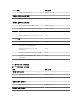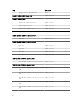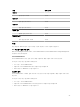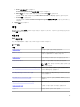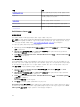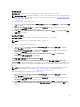Users Guide
작업 설명
안전하게 전원 끄기 먼저 운영 체제를 종료한 다음 시스템 전원을 끕니다.
전원 켜기 시스템 전원을 켭니다. 이 옵션은 시스템이 꺼져 있는
경우에만 사용할 수 있습니다.
전원 재설정 시스템 전원을 껐다가 다시 켭니다.
LED 식별 켜기 선택한 시스템의 LED 식별을 255초 동안 켭니다.
LED 식별 끄기 선택한 시스템의 LED 식별을 끕니다.
Dell Windows Server 작업
전원 상태 점검
전원 상태를 확인하고 IPMI 셸을 통해 전원 제어 작업을 수행할 수 있습니다.
노트: 고급 전원 제어를 활성화하려면 BMU(Baseboard Management Controller Management Utility)를
기본 경로에 설치합니다. BMU가 기본 경로에 설치되어 있지 않으면 새 콘솔 작업을 만듭니다. 새 콘솔
작업 만들기에 대한 자세한 내용은 고급 전원 제어 및 LED 식별 작업 생성을 참조하십시오.
시스템의 전원 상태를 확인하려면 다음을 수행하십시오.
1. OpsMgr 콘솔에서 Dell Diagram Views(다이어그램 보기), State Views(상태 보기) 또는 Alert Views(경고
보기)를 탐색합니다.
2. Diagram Views(다이어그램 보기) 또는 State Views(상태 보기)에서 원하는 Dell 서버를 선택하거나
Alerts Views(경고 보기)에서 경고를 선택합니다.
3. Tasks(작업) 창에서Dell Windows Server Tasks(Dell Windows Server 작업) → Check Power Status(전
원 상태 확인)를 선택합니다.
ESM 로그 지우기
Server Administrator 내장형 서버 관리(ESM) 로그(하드웨어 로그라고도 함)는 오류 정정 코드(ECC), 시스템
재설정 및 부팅, 감지기 임계값 변경 사항과 같이 하드웨어에서 생성된 모든 시스템 이벤트의 목록을 유지합니
다
. 하드웨어 오류가 발생한 경우 또는 시스템이 제대로 작동하지 않는 경우 이 로그를 참조할 수 있습니다.
ESM 로그 지우기 작업을 실행하려면 다음을 수행하십시오.
1. OpsMgr 콘솔에서 Dell Diagram Views(Dell 다이어그램 보기), State Views(상태 보기) 또는 Alert
Views(경고 보기)를 탐색합니다.
2. Diagram Views(다이어그램 보기) 또는 State Views(상태 보기)에서 원하는 Dell 시스템을 선택하거나
Alerts Views(경고 보기)에서 경고를 선택합니다.
3. Tasks(작업) 창에서Dell Windows Server Tasks(Dell Windows Server 작업) → Clear ESM Logs(ESM 로
그
지우기)를 선택합니다.
Run Tasks(작업 실행) 창이 표시됩니다.
4. Run(실행)을 클릭하여 선택한 장치의 ESM 로그를 지웁니다.
Clear ESM Logs(ESM 로그 지우기) 작업을 실행하면 작업 실행 화면에 작업 시작 결과만 표시됩니다. 예를 들
어, ESM 로그가 지원지지 않은 경우에도 작업 실행 화면에 결과가 성공으로 표시될 수 있습니다. 이는 Clear
ESM Logs(ESM
로그 지우기) 작업이 성공적으로 시작되었음을 의미합니다.
28